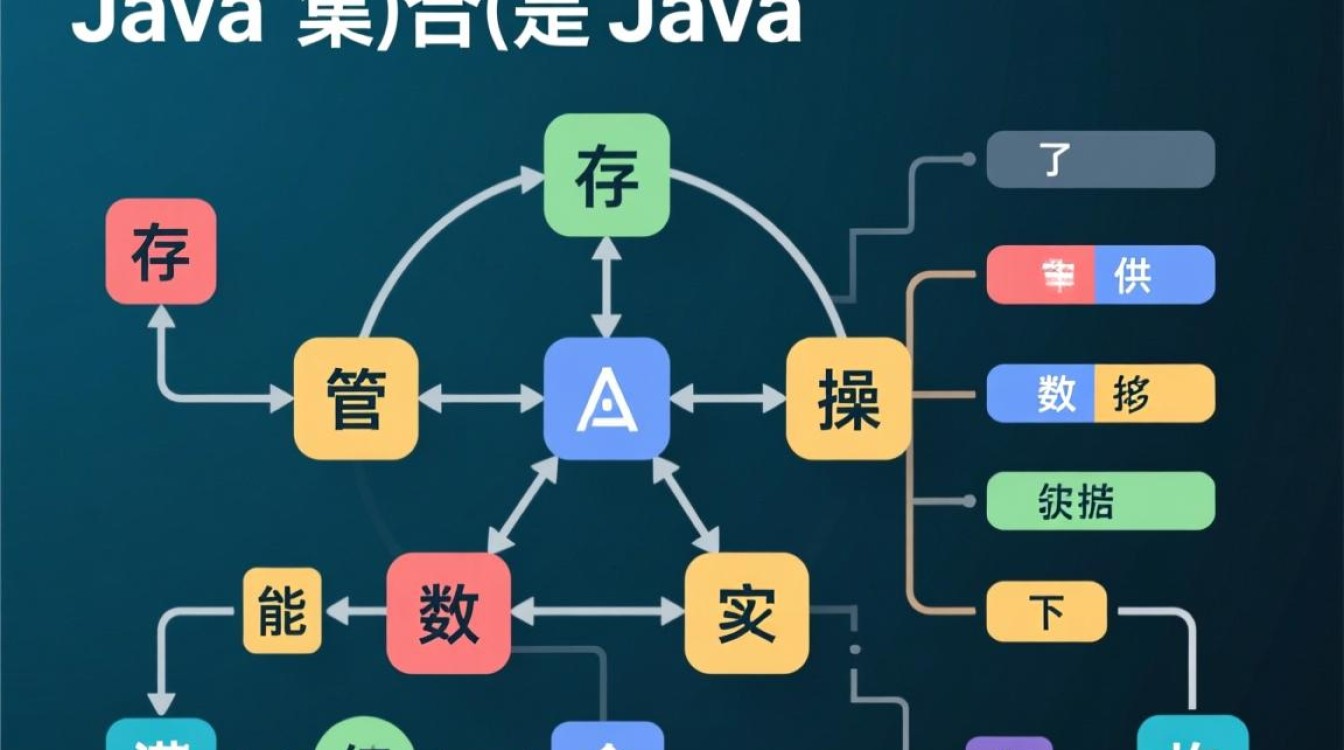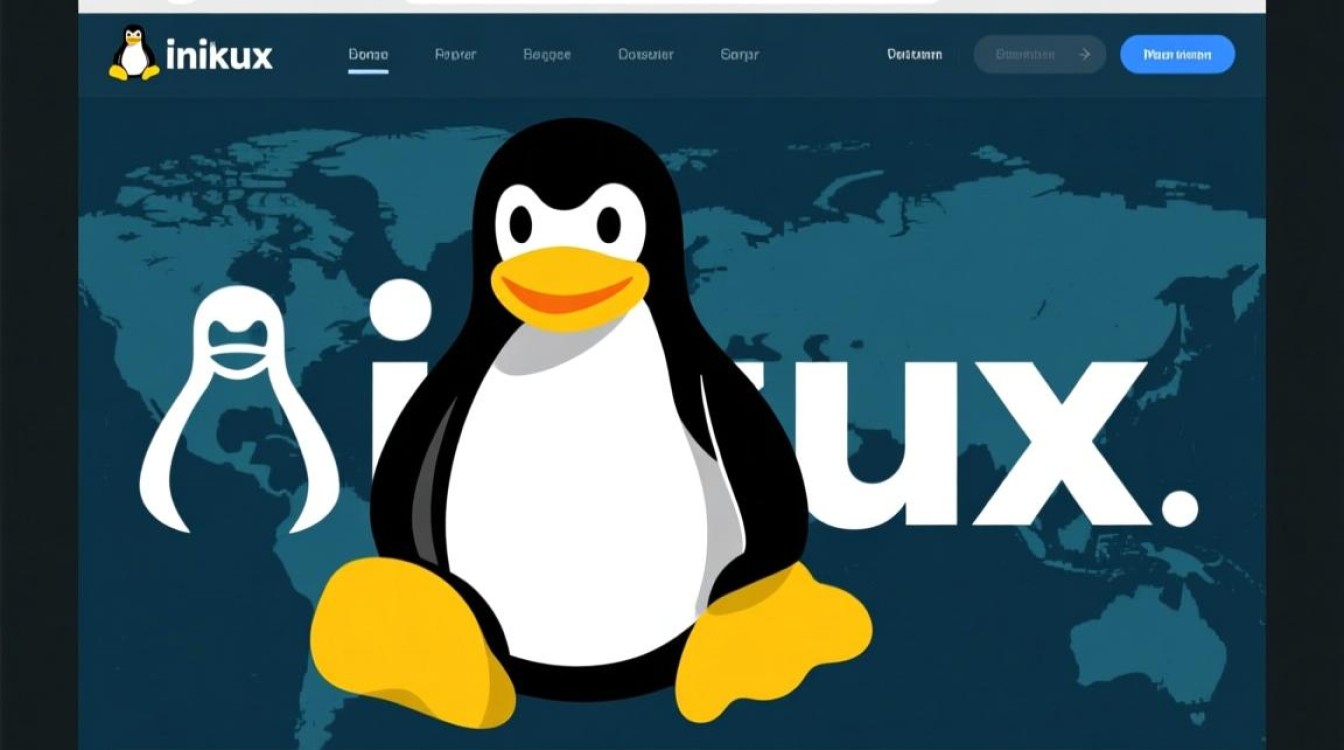虚拟机创建与配置
在VirtualBox中创建虚拟机是首要步骤,打开软件后,点击“新建”按钮,进入虚拟机配置向导,首先需命名虚拟机,建议命名包含操作系统类型(如“Windows11-Test”),并选择类型(如Microsoft Windows)和版本(如Windows 11(64位)),接下来分配内存,推荐至少4GB,但根据物理内存容量调整,避免影响宿主机性能。
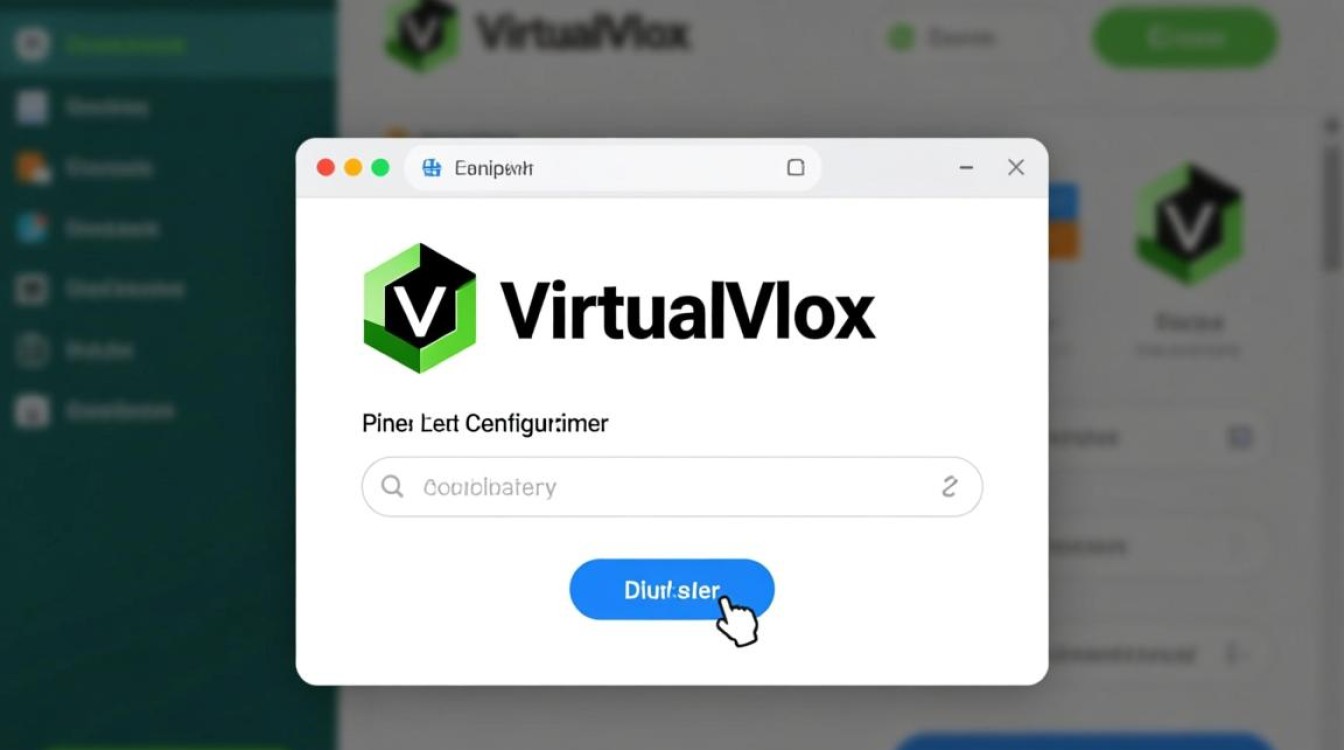
创建虚拟硬盘是关键环节,选择“创建虚拟硬盘”后,需选择硬盘类型(推荐VDI,VirtualBox磁盘映像格式),存储方式选“动态分配”(可节省空间,初始较小,按需扩展),设置硬盘大小(如Windows 10至少60GB,Linux建议20GB),并选择存储位置,完成后,虚拟机创建向导结束,需在“设置”中配置光驱:若安装系统镜像,选择“虚拟光驱文件”,并提前下载好对应ISO文件(如Ubuntu 22.04镜像)。
虚拟机安装操作系统
启动虚拟机后,会从ISO文件引导,进入操作系统安装界面,以Windows 11为例,需选择语言、区域、键盘布局,点击“现在安装”并输入产品密钥(若无选“我没有产品密钥”),选择“自定义安装”,在虚拟硬盘分区界面,直接选择未分配空间并点击“下一步”,系统会自动分区并安装,安装过程中需设置用户名、密码,并完成隐私设置等步骤。
Linux系统(如Ubuntu)安装流程类似,但需注意分区建议:选择“手动分区”,创建“/”(根分区,至少20GB)、“/home”(家目录,建议剩余空间)、“swap”(交换分区,约为内存大小),安装完成后重启,首次启动需安装VirtualBox增强功能(VirtualBox Guest Additions),以实现分辨率自适应、文件拖拽、剪贴板共享等功能。
虚拟机日常操作管理
开机、关机与休眠
VirtualBox支持多种启动方式:点击“启动”按钮直接开机,或通过“显示”窗口操作,关机方式需注意:避免直接关闭虚拟机窗口,应通过操作系统内正常关机(如Windows“开始”菜单的“关机”),或使用VirtualBox的“关闭”按钮(模拟电源键),若需快速保存状态,可选择“休眠”(保存内存数据到硬盘,下次开机恢复)或“保存状态”(完全暂停虚拟机,启动后恢复到关机前状态)。
快照管理
快照是虚拟机的“存档点”,可快速恢复到指定状态,在虚拟机运行时,点击“快照”按钮,输入快照名称(如“系统安装完成”)和描述,点击“开始”即可创建,当系统出现故障或需测试操作时,可随时恢复快照(恢复前需关闭虚拟机),快照支持嵌套(在已有快照基础上创建新快照),但过多快照会占用磁盘空间,建议定期清理无用快照。
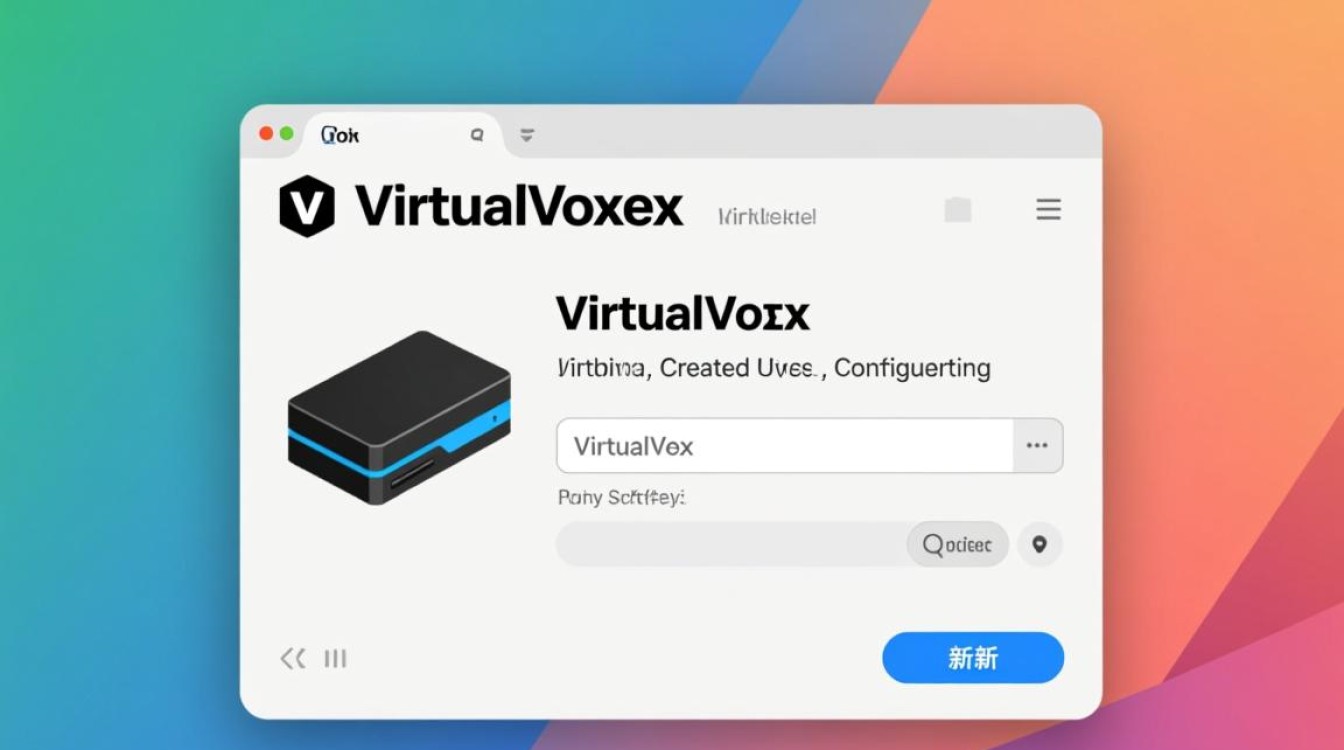
共享文件与剪贴板
安装VirtualBox增强功能后,可设置共享文件夹:在“设置-共享文件夹”中,点击“添加文件夹”,选择宿主机路径,并设置“固定分配”(虚拟机开机即挂载),进入虚拟机系统,在“计算机”或“文件管理器”中可看到“sf_”前缀的共享文件夹(如Windows在“网络位置”中访问,Linux在/mnt目录下),剪贴板共享需在“设置-常规-高级”中勾选“剪贴板”,实现宿主机与虚拟机间的文本、图片复制粘贴。
网络配置与优化
VirtualBox提供四种网络连接模式,需根据需求选择:
- NAT模式(默认):虚拟机通过宿主机共享网络,外部无法直接访问虚拟机,适合临时上网。
- 桥接模式:虚拟机与宿主机处于同一局域网,需独立IP,适合搭建服务器。
- 仅主机模式:仅宿主机与虚拟机通信,无法访问外部网络,适合安全测试。
- 内部网络:多台虚拟机相互通信,与外部隔离,适合虚拟集群环境。
若网络不通,可检查虚拟机系统内IP配置(如Windows的“ipconfig”/Linux的“ifconfig”),或重启虚拟机网络适配器(在“设置-网络”中禁用再启用)。
磁盘与存储管理
虚拟机磁盘文件默认存储在VirtualBox安装目录的“VDI/VMDK”文件中,可通过“设置-存储”管理硬盘,若空间不足,可扩展磁盘:在VirtualBox主界面选中虚拟机,点击“硬盘-扩展硬盘”,输入新大小(需在虚拟机系统内分区扩展,如Windows的“磁盘管理”/Linux的“GParted”)。
可添加虚拟硬盘(如添加第二块数据盘)或光驱文件(如添加驱动ISO),满足不同场景需求(如安装驱动、挂载安装包)。
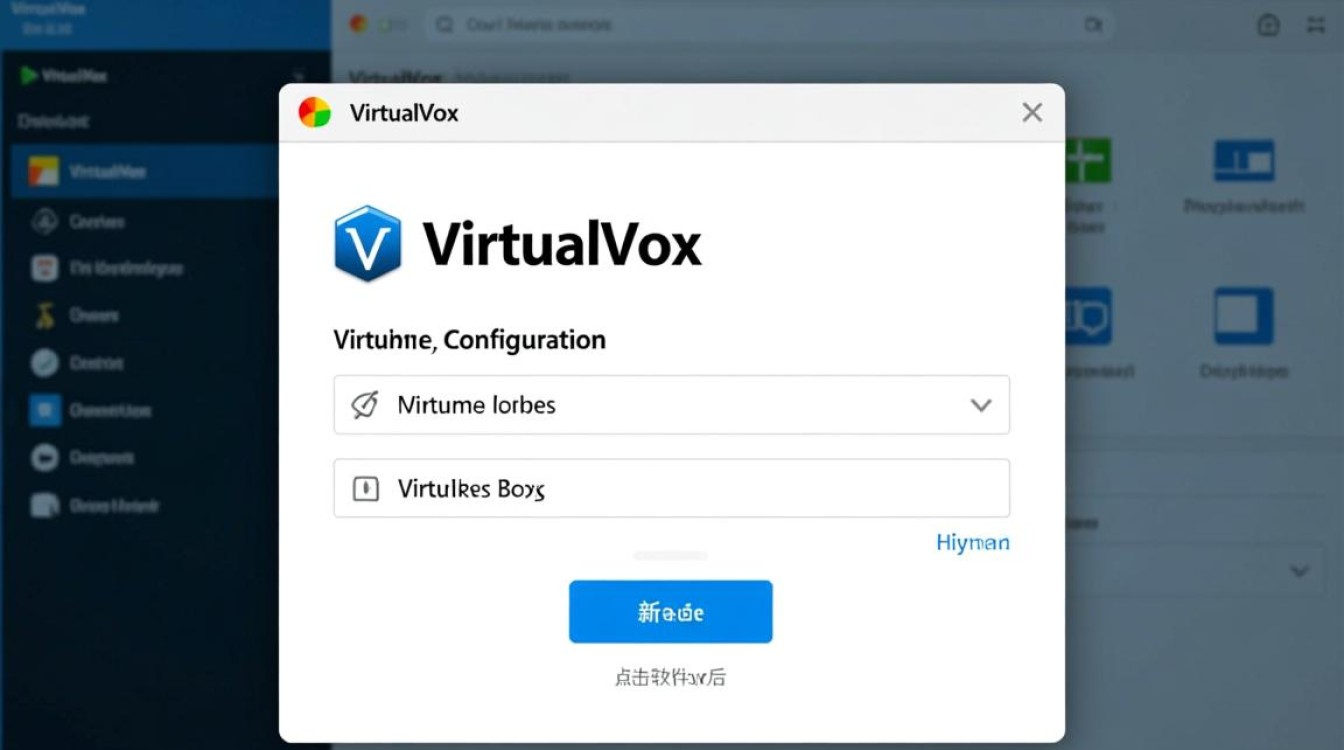
性能优化与问题排查
虚拟机卡顿可尝试以下优化:
- 分配合理内存:根据宿主机内存,关闭不必要程序,避免虚拟机内存占用过高。
- 启用3D加速:在“设置-显示-屏幕”中勾选“3D加速”,提升图形界面性能(需虚拟机系统支持)。
- 减少虚拟机负载:关闭虚拟机内无关服务,避免后台程序占用资源。
常见问题排查:
- 无法启动:检查虚拟硬盘文件是否损坏(通过VirtualBox“修复硬盘”功能),或重新创建虚拟机。
- 共享文件夹无法访问:确认已安装VirtualBox增强功能,并检查共享文件夹权限设置。
- 网络连接失败:切换网络模式(如从NAT改为桥接),或重启宿主机网络服务。
通过以上操作,可高效管理VirtualBox虚拟机,满足开发测试、系统学习、环境隔离等多种需求,掌握虚拟机管理技巧,不仅能提升工作效率,还能为复杂场景提供灵活的解决方案。